ai的外觀面板,我感覺是一個很神奇的功能,用過ai做東西的朋友應該都知道它很特別,我來做幾個非常簡單的並且只用外觀面板實現的成品。並且附上製作過程。

首先講一下第一張字母的做法。
方法很簡單,只需要三個步驟即可完成
1、新建一個畫板,大小隨意,選一個合適的字體,打上自己想要的字
2、在選單欄中點擊視窗,選擇外觀,在外觀面板上增加一個描邊和填充,描邊為黑色粗細為50pt,(描邊的邊角要設置為圓角連接!!這樣才能讓字體看上去比較圓潤),填充顏色為白色。注意:把填充放在描邊的上面,這裡就很像圖層面板的屬性,上面的圖層會被下面的圖層遮住。
這裡講一下外觀面板描邊和填充的注意事項。
上圖三個圓圈起來的地方,紅色那個按鈕是新建一個描邊,綠色是新建一個填充,最右邊還有一個藍色的,這個按鈕是複製描邊和填充的意思,也就是隨意選中一個上面已經有的描邊或者填充,點擊這個按鈕就會複製和原來一樣的描邊或填充,注意:這個複製它會複製原來圖層上的所有已經設置的效果。
3、開始對字母進行花紋填充和背景填充。
首先我們在外觀面板上先對背景進行填充,可以選擇自己喜歡的圖案。
色板中假如沒有自己想要的圖案,可以在點擊下面圖中紅色圈裡的按鈕,然後點擊圖案,我這裡選的是裝飾裡面的vonster圖案
注意:這裡的圖案都是疊加的效果。我用矩形工具選擇了一個紫色的底色填充,在外觀面板里在複製一層,填充為我想要的圖案,效果如下。
現在字母被這個矩形遮住了,回到圖層面板調整一下順序。
接下去為字母做一個立體的效果,在外觀面板中選中描邊,給他增加變換效果,然後在選單欄→效果→風格化→投影,設置一個投影效果。可以根據自己的喜好調整參數。
現在是不是覺得字母描邊裡面不夠圓潤?現在,我們要在外觀面板中複製上面的那個描邊,顏色改為白色,大小為20。效果如下
好~最後我們就填充好顏色就完工啦~
這裡注意,最底下的描邊一定要設置透明度為20%。不然就會看上去很亂很亂。
下面這個是沒設置透明度的樣子!:point_down:
最後看看成果把~:point_down:
是不是覺得很簡單呢:smile:趕緊一起試試把~~~~
後面的蜂窩和花瓣之後我會更新的哦

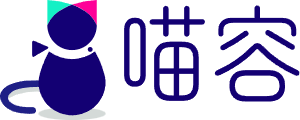



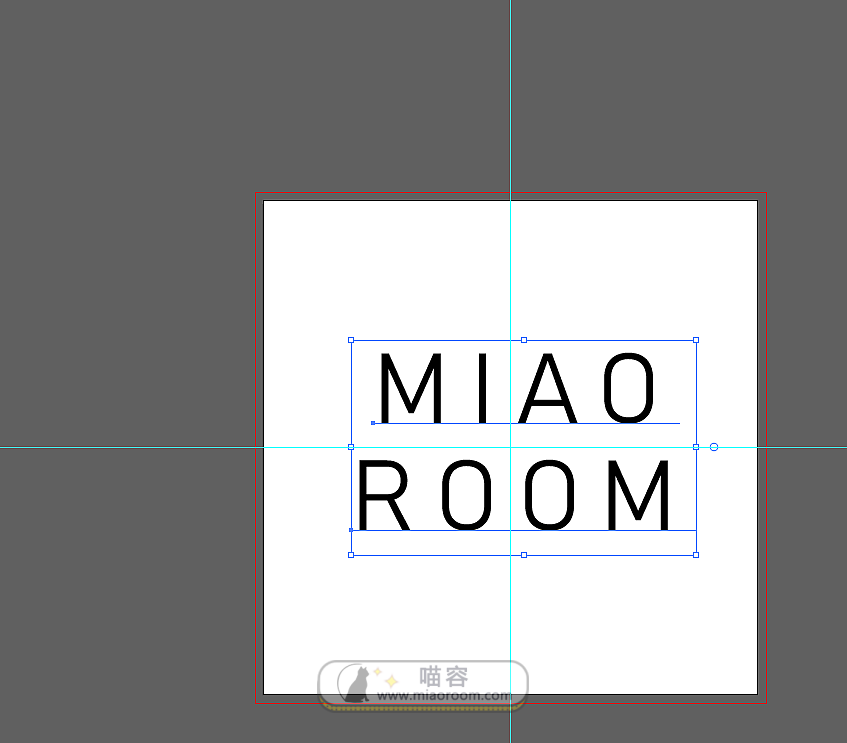
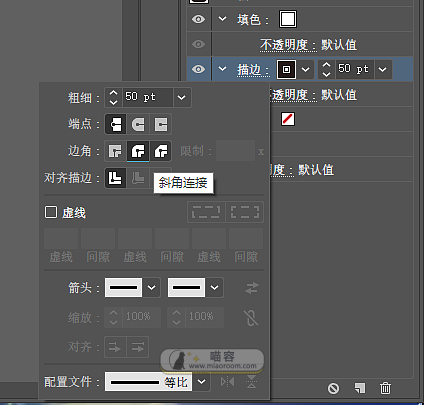
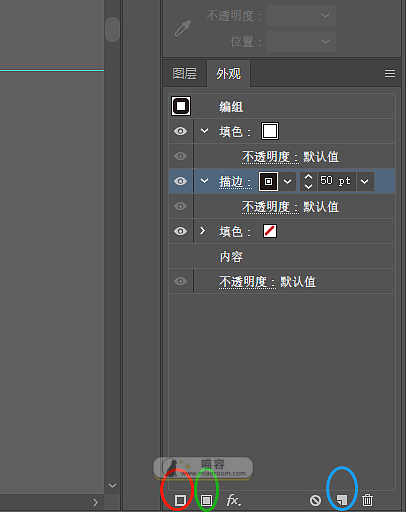
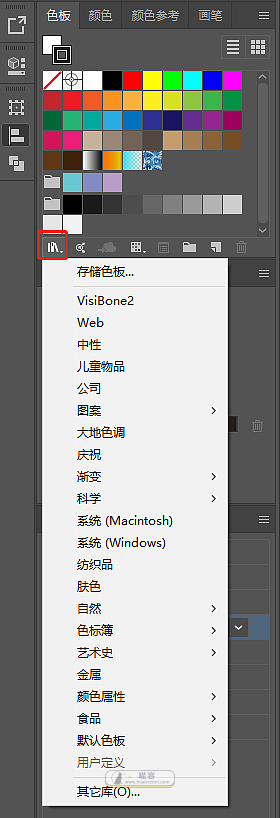
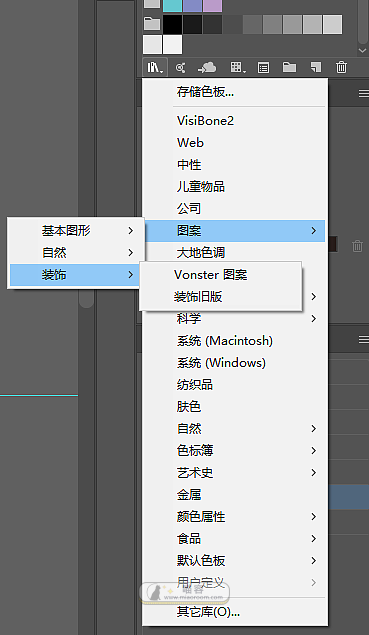


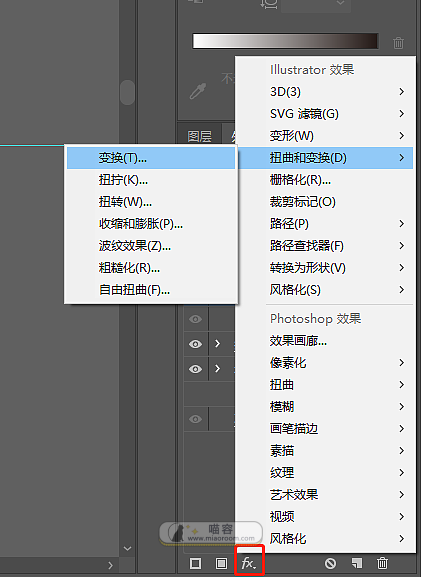
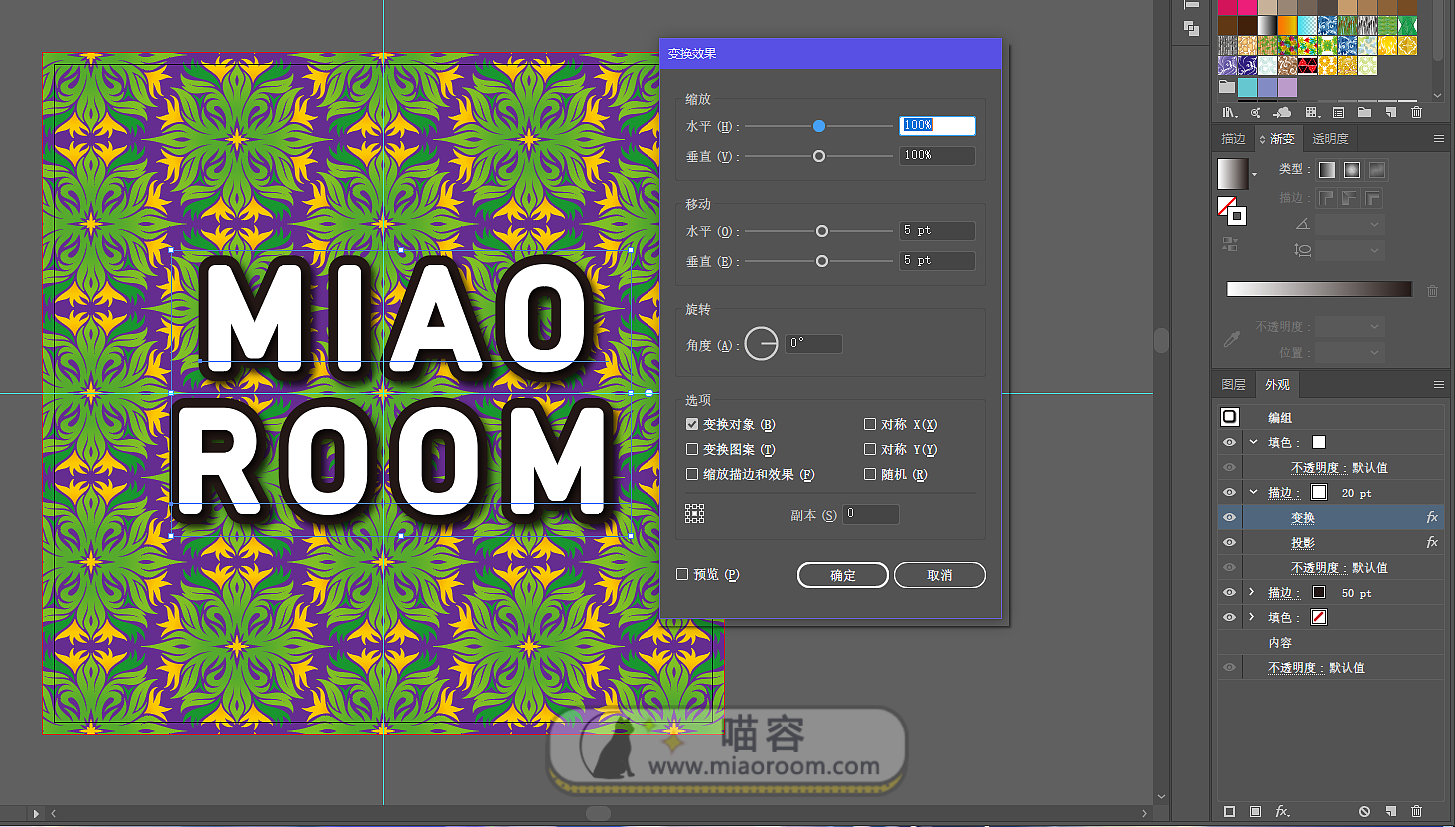
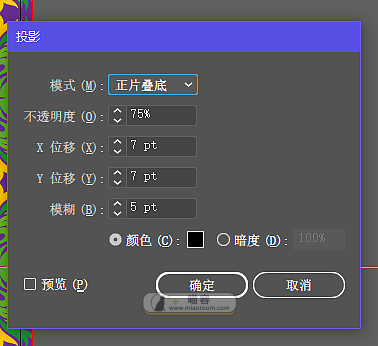

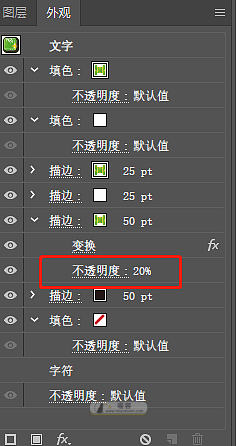

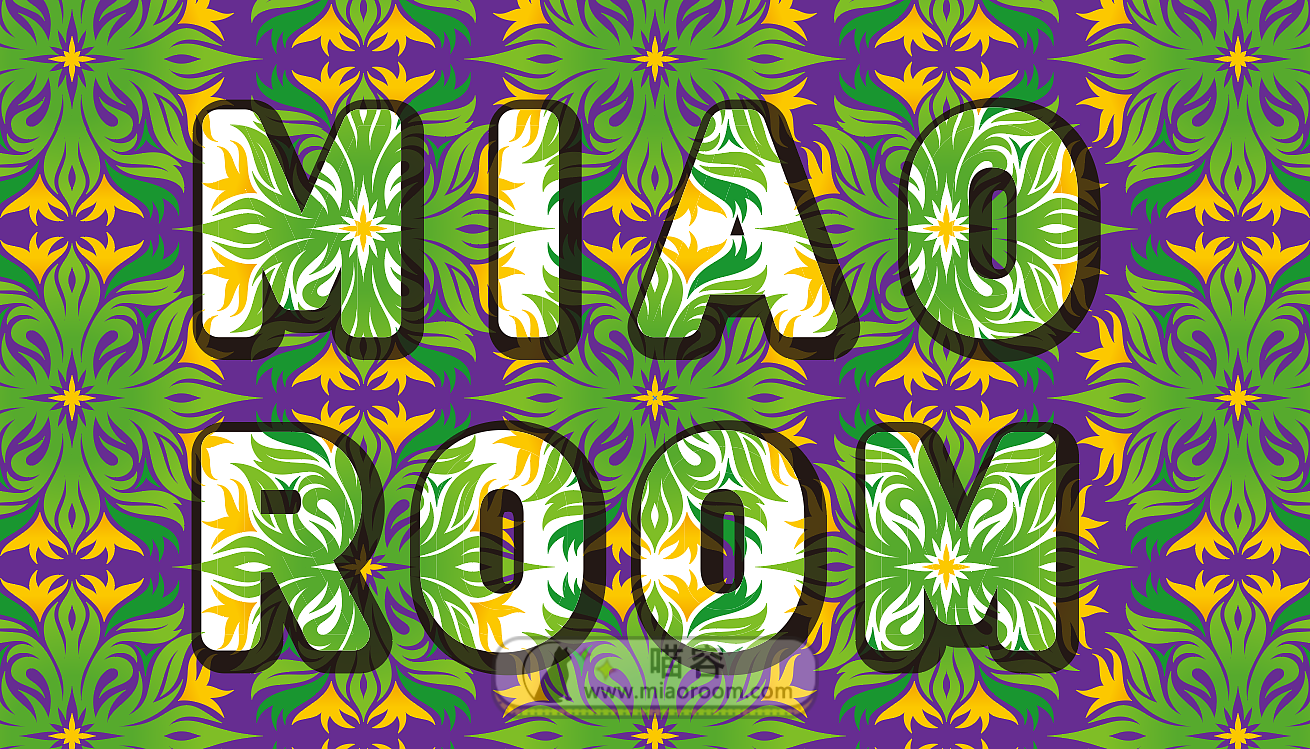
雖然看不懂,但看起來很厲害
恩恩